यह सुविधा ScrollToTextFragment पर आधारित है, जो एक अपेक्षाकृत नई वेब तकनीक है वेब इनक्यूबेटर कम्युनिटी ग्रुप द्वारा विकसितW3C पर. इस पर काम चल रहा है, लेकिन यह एज 83 और क्रोम 80 और इसके बाद के संस्करण में पहले से ही उपलब्ध है। यह अन्य क्रोमियम-आधारित ब्राउज़र में काम कर भी सकता है और नहीं भी।
ScrollToTextFragmentउपयोगकर्ताओं को वेब पेज में विशिष्ट सामग्री तक आसानी से नेविगेट करने में सक्षम बनाने के लिए बनाया गया है। इसका समर्थन करके, क्रोम यूआरएल खंड में एक टेक्स्ट स्निपेट निर्दिष्ट करने की अनुमति देता है। ऐसे खंड वाले यूआरएल पर नेविगेट करते समय, ब्राउज़र पृष्ठ में टेक्स्ट स्निपेट का पहला उदाहरण ढूंढेगा और उसे दृश्य में लाएगा। स्क्रॉल-टू-टेक्स्ट को सबसे पहले क्रोम 74 में पेश किया गया था लेकिन एक ध्वज के साथ छिपा दिया गया था।
यह पोस्ट आपको दिखाएगी कि किसी वेब पेज पर टेक्स्ट खंड का लिंक कैसे बनाया जाएगूगल क्रोम.
Google Chrome में किसी वेब पेज पर टेक्स्ट फ़्रैगमेंट का लिंक बनाने के लिए,
- Google Chrome खोलें और लक्ष्य पृष्ठ पर जाएँ।

- उस पेज के यूआरएल को कॉपी करें और उसे किसी भी टेक्स्ट एडिटर में पेस्ट करें, उदाहरण के लिए। नोटपैड के लिए.
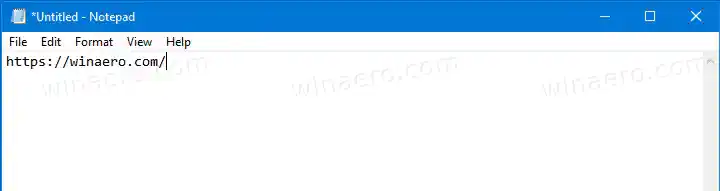
- नोटपैड में, निम्नलिखित भाग को कॉपी करके URL के अंत में चिपकाएँ: |_+_|
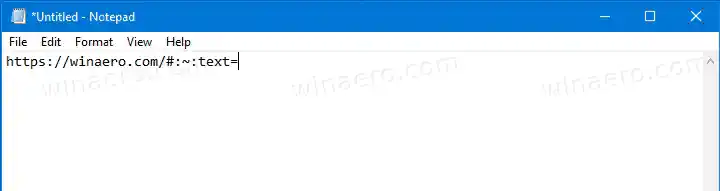
- उस टेक्स्ट खंड को चुनें और कॉपी करें जिसके लिए आप लिंक बनाना चाहते हैं।
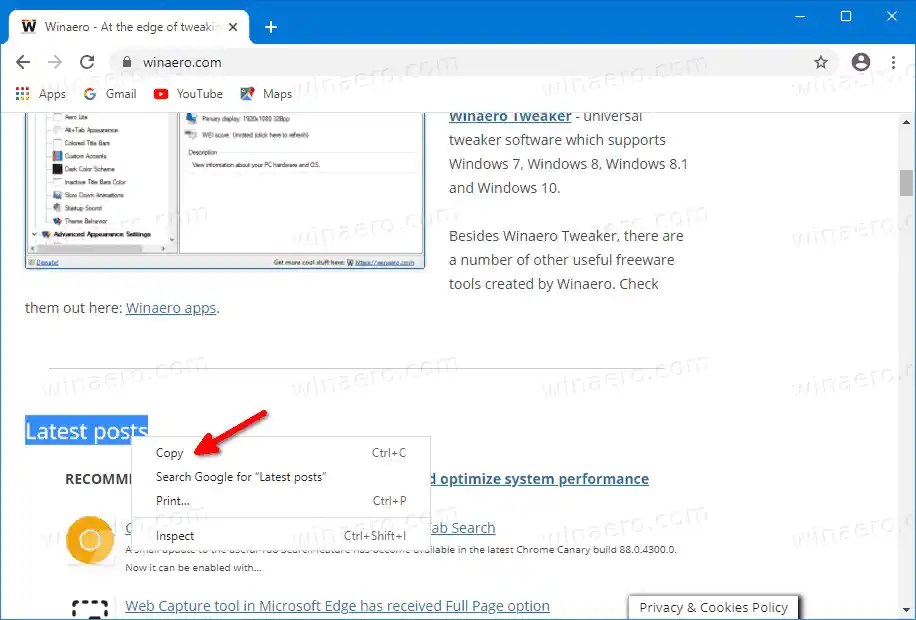
- |_+_| के बाद इसे चिपकाएँ। आपको |_+_| जैसा एक लिंक मिलेगा।
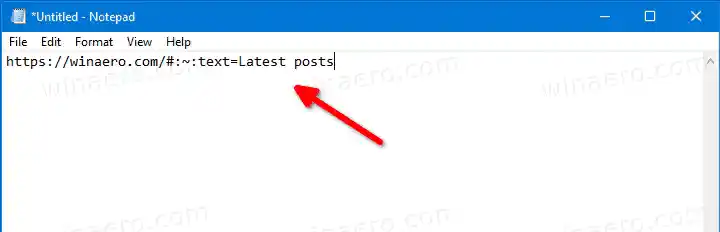
- अब आपके पास नोटपैड में जो लिंक है उसे कॉपी करें और क्रोम के एड्रेस बार में पेस्ट करें।
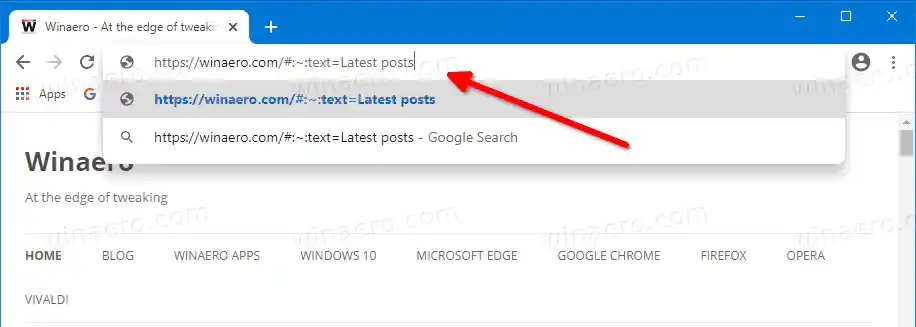
- एक बार जब आप एंटर दबाते हैं, तो यह लक्ष्य पृष्ठ खोल देगा, इसे निर्दिष्ट टेक्स्ट खंड तक स्क्रॉल करें, और इसे हाइलाइट करें।
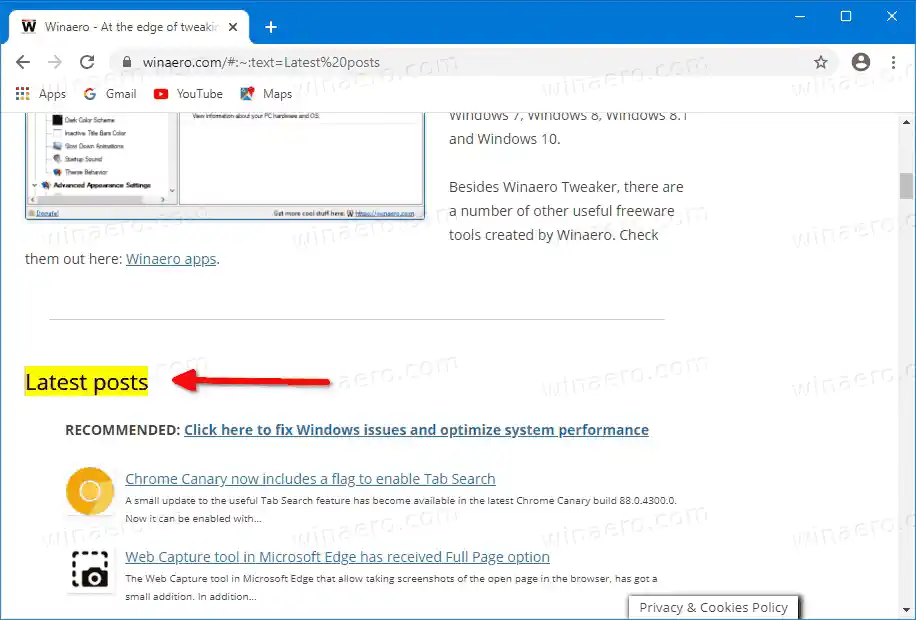
आप कर चुके हो!
उदाहरण के लिए, Winaero पर नवीनतम पोस्ट अनुभाग पर सीधे जाने के लिए, आप निम्नलिखित URL का उपयोग कर सकते हैं:
मेरे वायरलेस माउस ने काम करना बंद कर दिया
https://winaero.com/#:~:text=नवीनतम पोस्ट
इस पद्धति का उपयोग करके, आप किसी भी वेब साइट के किसी भी टेक्स्ट भाग के लिए एक लिंक बना सकते हैं। यह तब बहुत उपयोगी होता है जब आपको किसी ऐसे वेबपेज पर टेक्स्ट के टुकड़े की ओर तुरंत इंगित करने की आवश्यकता होती है जिसके लिए कोई एंकर नहीं है।


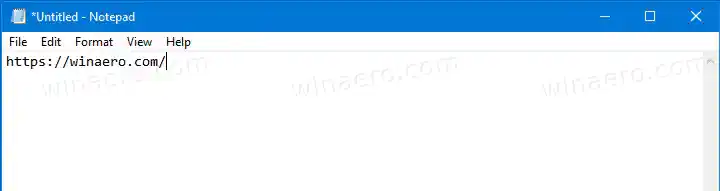
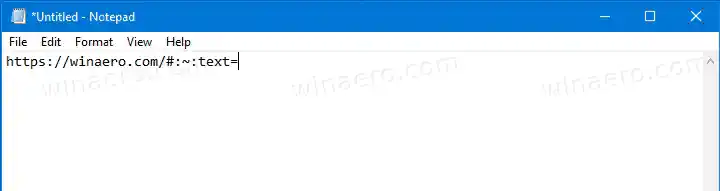
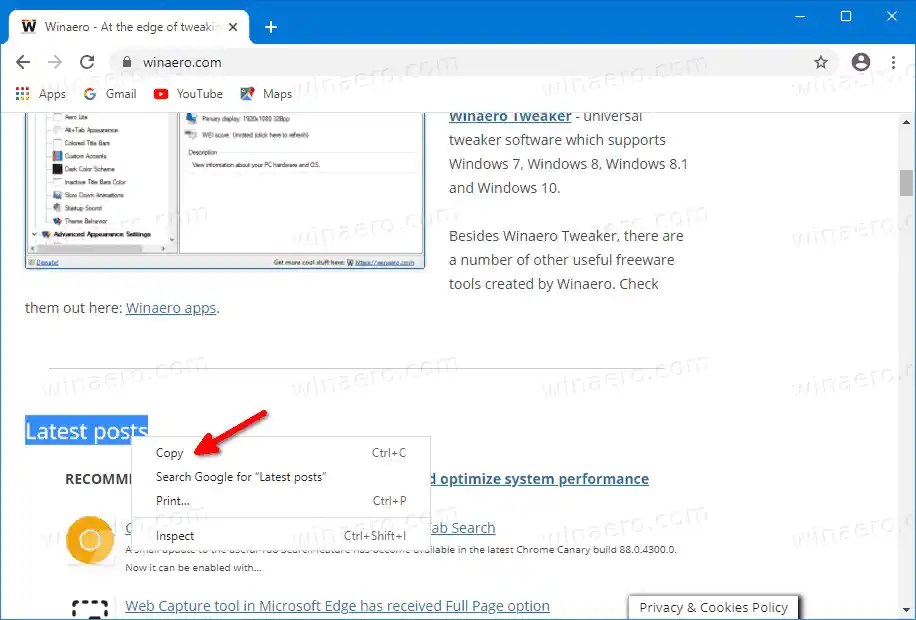
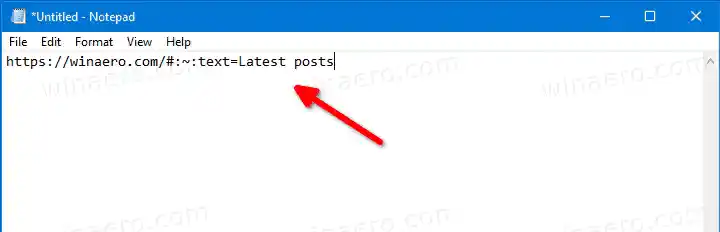
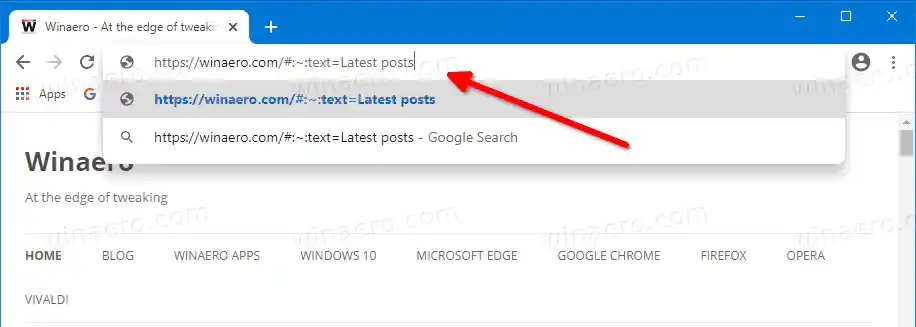
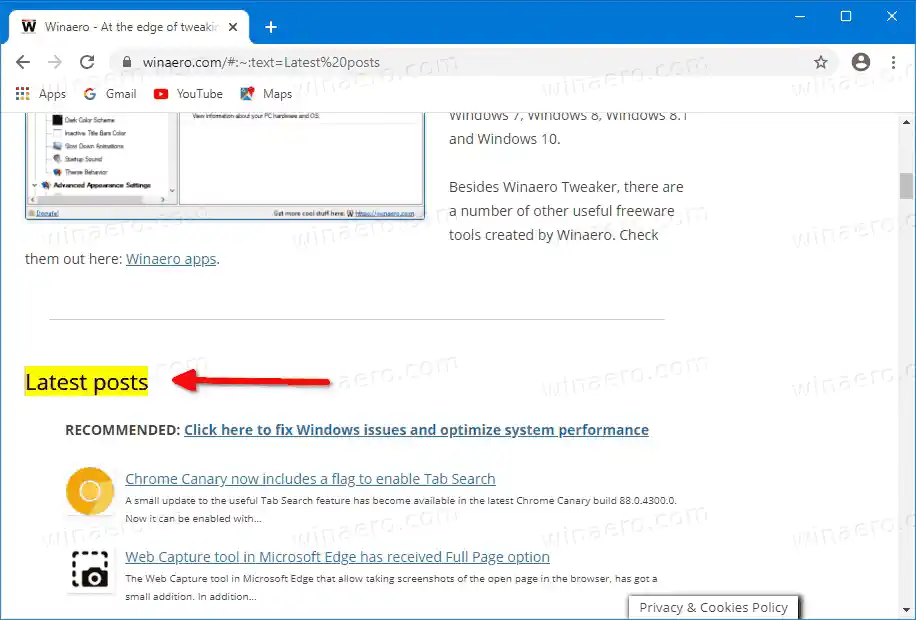



















![वाईफ़ाई विंडोज 11 को डिस्कनेक्ट करता रहता है? [हल किया]](https://helpmytech.org/img/knowledge/62/wifi-keeps-disconnecting-windows-11.webp)





